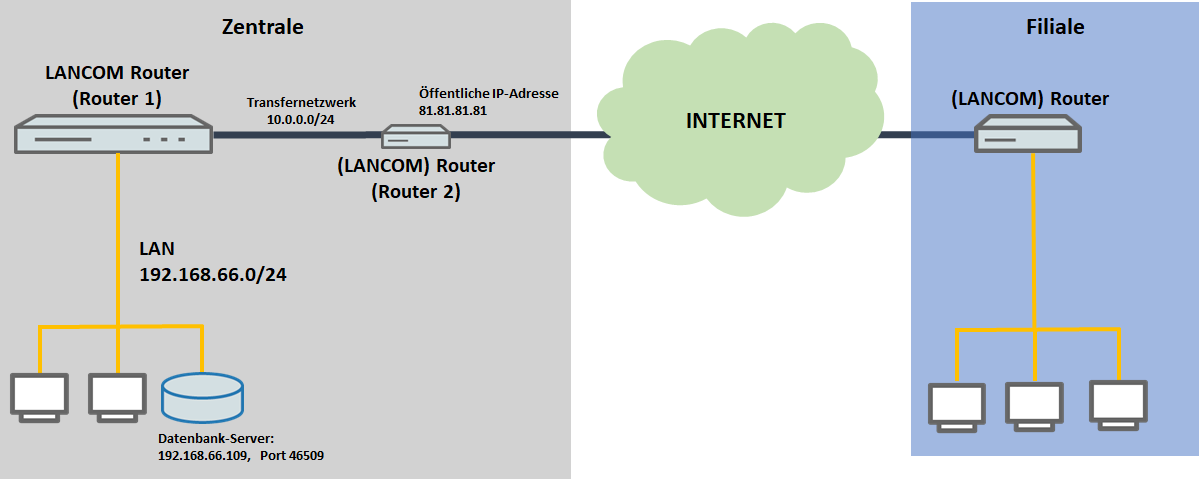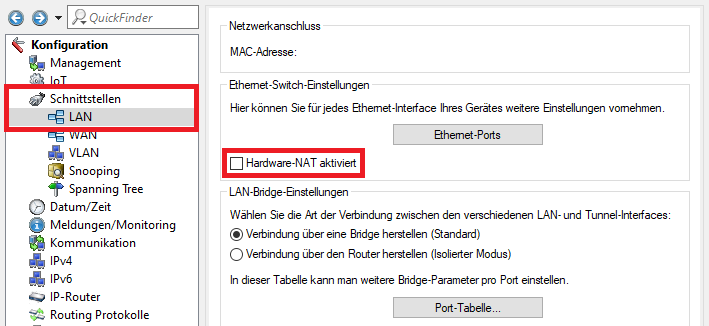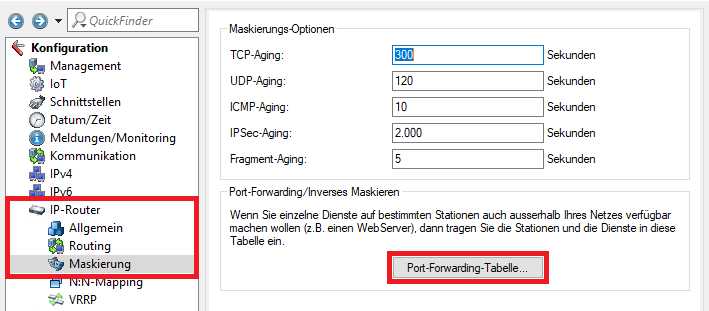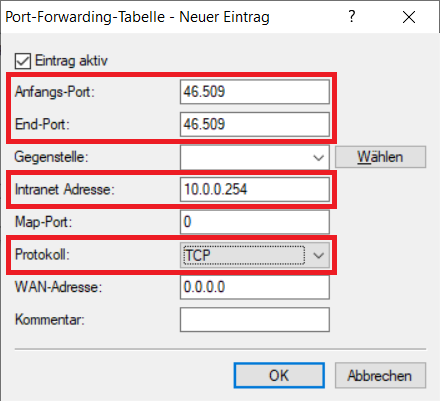Beschreibung:
In diesem Dokument wird beschrieben welche Konfigurations-Punkte überprüft und welche Traces erstellt werden können, wenn Portforwarding nicht funktioniert.
Voraussetzungen:
- LCOS ab Version 8.50 (download aktuelle Version)
- LANtools ab Version 8.50 (download aktuelle Version)
- Bereits eingerichtetes Portforwarding
Szenario:
1. Der LANCOM Router stellt die Internet-Verbindung direkt her:
2. Die Internet-Verbindung wird von einem weiteren Router vor dem LANCOM Router hergestellt:
Vorgehensweise:
1. Allgemeine Punkte (Szenario 1 und 2):
1.1 Hardware-NAT deaktivieren:
Auf einigen Routern steht das Feature Hardware-NAT zur Verfügung. Dadurch ist es theoretisch möglich Daten über eine maskierte Internet-Verbindung (NAT) mit der ausgehandelten Geschwindigkeit zu übertragen.
Da Hardware-NAT nicht korrekt arbeitet und im aktiven Zustand u.A. Portforwarding nicht funktioniert, empfiehlt LANCOM Systems Hardware-NAT grundsätzlich zu deaktivieren.
Folgende Geräte unterstützen die Funktion Hardware-NAT:
- 1781EF+
- 1781EW+
- 1781VA
- 1781VAW
- 1781VA-4G
- WLC-4006+
Sie finden das Feature unter Schnittstellen → LAN.
1.2 Prüfen des Default-Gateways auf dem Weiterleitungsziel:
Prüfen Sie auf dem Weiterleitungsziel im Netzwerk, ob das korrekte Default Gateway hinterlegt ist. Bei dem Default Gateway muss es sich um den LANCOM Router handeln.
2. Portforwarding auf vorgeschaltetem LANCOM Router einrichten (Szenario 2):
Wird ein weiterer vorgeschalteter Router verwendet, müssen die gewünschten Ports auf diesem an den Haupt-Router weitergeleitet werden.
Info:
Sollte ein Router eines anderen Herstellers verwendet werden, erfragen Sie die Vorgehensweise bei dem jeweiligen Hersteller.
2.1 Öffnen Sie die Konfiguration des Router 2 in LANconfig und wechseln in das Menü IP-Router → Maskierung → Portforwarding-Tabelle.
2.2 Erstellen Sie einen neuen Eintrag und passen folgende Parameter an (hier am Beispiel HTTPS):
- Anfangs-Port: Tragen Sie den Port ein, welcher weitergeleitet werden soll.
- End-Port: Tragen Sie den Port ein, welcher weitergeleitet werden soll. Sollen mehrere Ports weitergeleitet werden, können Sie auch einen höheren Port angeben. Dann wird die gesamte Port-Range weitergeleitet.
- Intranet-Adresse: Geben Sie die WAN-Adresse des Router 1 an. Dabei kann es sich auch um eine IP-Adresse aus einem privaten Adressbereich handeln (10.0.0.0/8, 172.16.0.0/12 und 192.168.0.0/16).
- Protokoll: Wählen Sie im Dropdownmenü das Protokoll aus (TCP, UDP oder TCP + UDP).
3. Erstellen von Traces zur weiteren Analyse (Szenario 1 und 2):